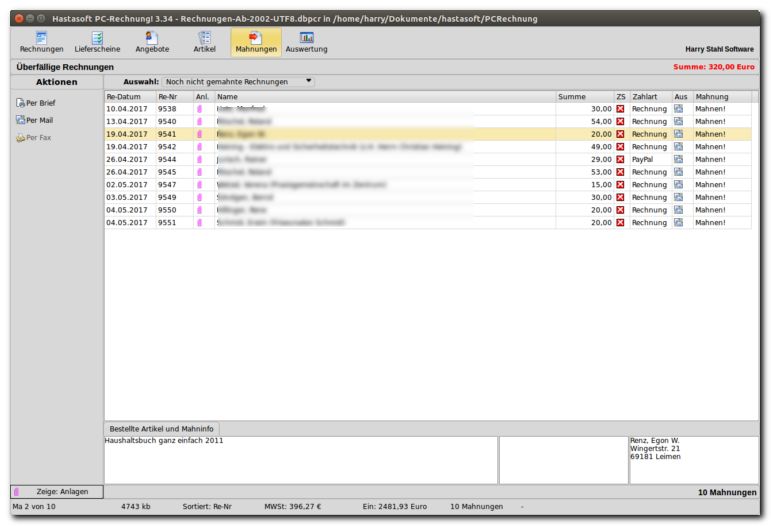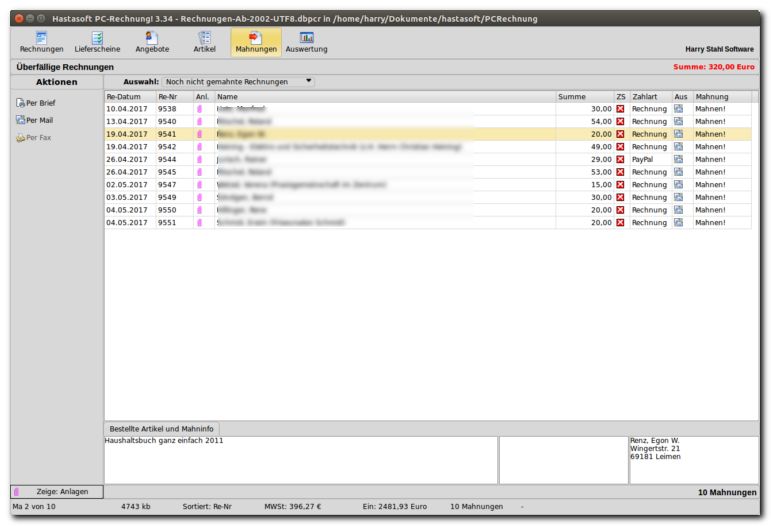 Hier können Sie sich die überfälligen Rechnungen ansehen. Hierzu können
Sie dann entsprechende
Zahlungserinnerungen versenden, per Mail, Post oder Fax (vorausgesetzt Sie
verfügen über die
jeweiligen Kontaktdaten des Kunden).
Dazu können Sie sich auch anzeigen lassen, ob der Kunde schon einmal oder sogar
mehrmals gemahnt wurde.
Häufig
erreichen Mahnungen per Mail nicht ihr Ziel, weil diese in einem Mail-Filter
hängen bleiben.
Da können Sie dann ein Fax oder einen Brief senden.
Artikelverwaltung:
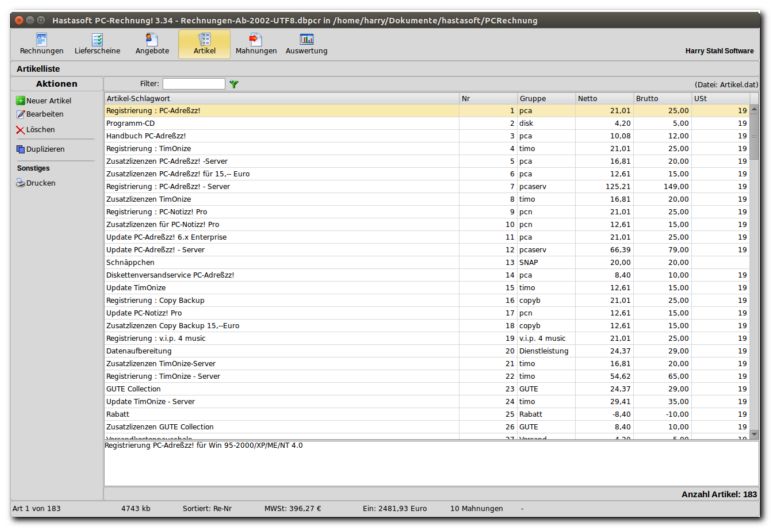
Hier können Sie Ihre Artikel verwalten und neu anlegen. Mit der
Funktion "Duplizieren" können Sie ganz leicht
einen neuen Artikel von einem bestehenden Artikel ableiten.
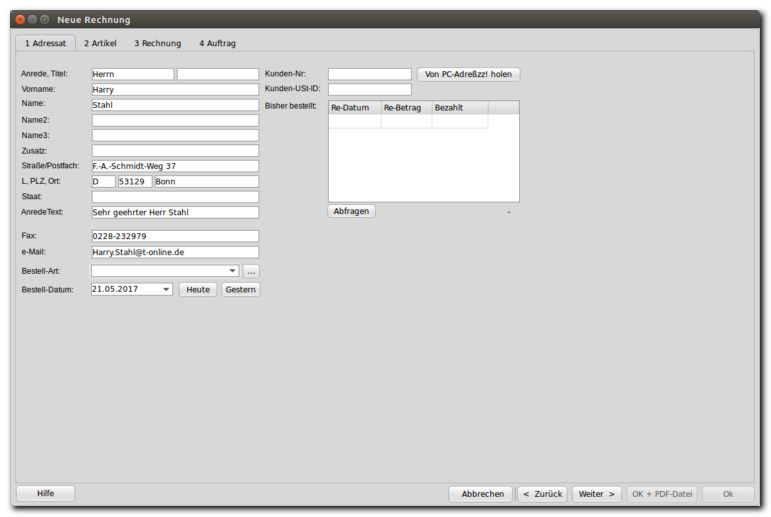
Hier die erste Seite des Dialogs zur Erstellung oder Bearbeitung
einer bestehenden Rechnung. Wenn Sie eine Rechnung
bearbeiten, bzw. eine erstellen, sehen Sie auf der rechten Seite in der Liste, welche Rechnungen bislang an den
Kunden gegangen sind und welche Rechnungen davon bezahlt sind oder nicht. Wenn da nur offene Rechnungen
stehen sollten, ist das vielleicht ein Indiz, sich erst mal um die Bezahlung der offenen Forderungen zu kümmern.
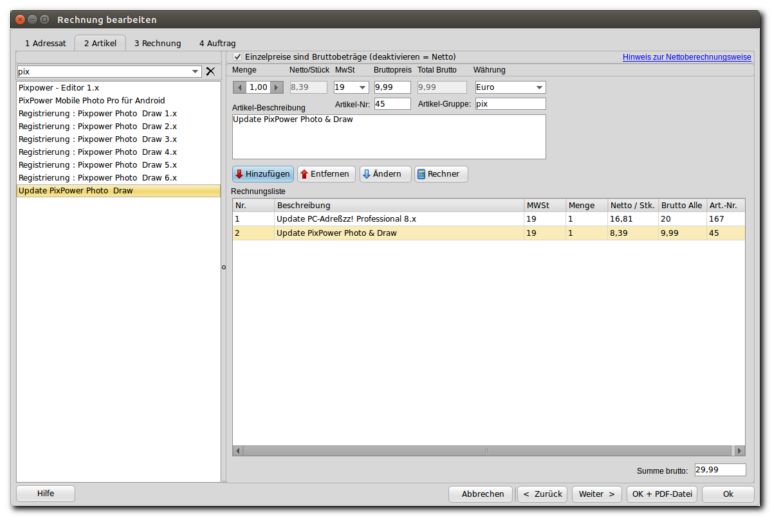
Hier die zweite Seite. Auf der linken
Seite wählen Sie zunächst einen Artikel aus. Geben Sie dazu einfach eine
Teilbezeichnung des Artikelnamens ein, das Programm filtert Ihnen dann
passende Einträge raus.
Auf der rechten Seite oben können Sie dann noch
die Menge ändern, oder im Einzelfall auch den Preis
(besser wäre aber einen Artikel
"Rabatt" mit einem Negativwert anzulegen, so mache ich das auch).
Klicken Sie dann
auf Hinzufügen und wählen dann ggfls. weitere Artikel aus, die in die
Rechnung sollen. Sie
können auch
Einträge, die Sie bereits in die Rechnungsliste übernommen haben,
nachträglich ändern, indem Sie einfach auf
den Eintrag in der Rechnungsliste klicken, oben die Änderungen
vornehmen und dann auf den Schalter "Ändern"
klicken.
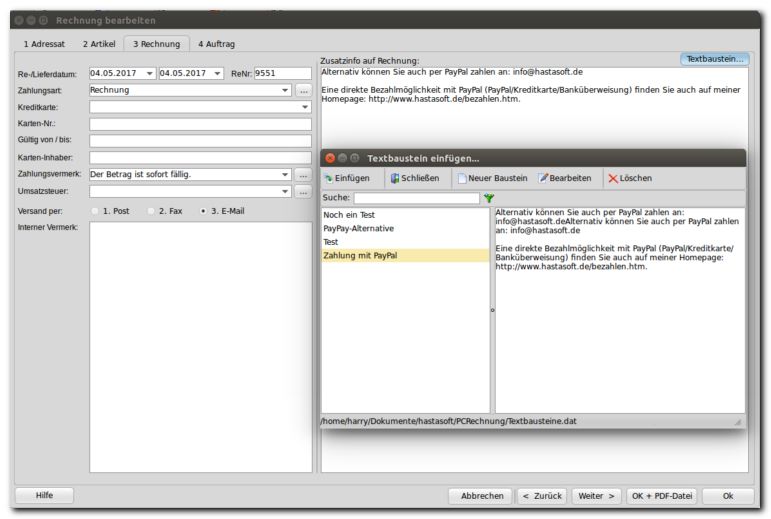
Hier geben Sie nähere Details zur Rechnung
und zum Versand an. Im Programm ist eine kleine Textbaustein-
Verwaltung integriert, mit der Sie schnell oft benutzte Texte in den
Rechnungstext einfügen können. Die Schalter
mit den Punkten drauf, rufen einen Dialog auf, wo Sie eigene Texte zur
Auswahl in den Dropdown-Listen eingeben können.
Außerdem können Sie hier interne Vermerke aufnehmen, die dann
natürlich nicht auf der Rechnung erscheinen.
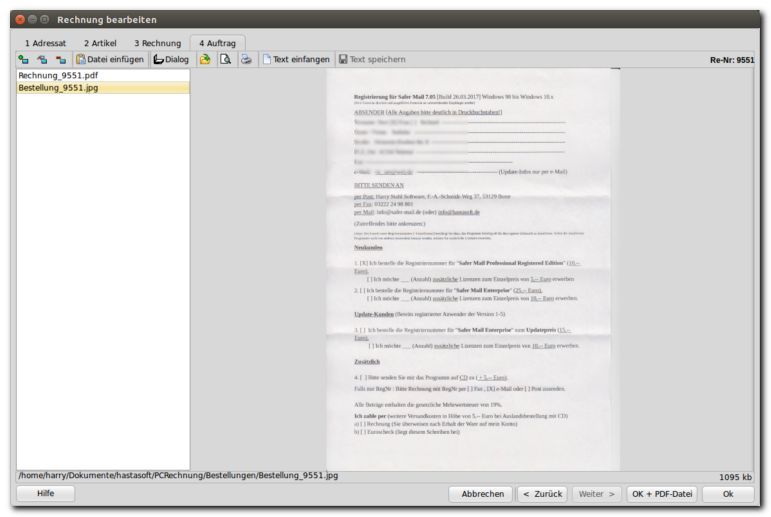
Hier erfassen Sie die Bestelldaten, z.B. können
Sie ein eingescanntes Fax oder eine per Mail erhaltene Datei
(z.B. PDF-Datei) mit der Rechnung
verknüpfen. Das ist ganz praktisch. Ich erhalte z.B. sehr viele PDF-Dateien per
e-Mail zugeschickt. Die kopiere ich im Mail-Programm in die
Zwischenablage und füge die Datei hier
ein, die dann automatisch im Ablage-Ordner von PC-Rechnung abgelegt
wird. So haben Sie alles beisammen.
Sie können aber auch Mail-Text kopieren und hier festhalten (mit dem
Schalter "einfangen": Klicken Sie auf diesen
Schalter, dann wir das Fenster verkleinert, wählen Sie den Text aus der
Mail und kopieren sie diesen in die
Zwischenablage. PC-Rechnung wird dann aktiv und fügt den Text hier als
Anlage ein.).
|